
I noget, er den rene boot (ren boot) ligner en sikker tilstand (se, hvordan du går til den sikre tilstand af Windows 10), men er ikke den samme. Hvis du logger ind i sikker tilstand, er næsten alt deaktiveret i Windows, og "Standard drivere" bruges til drift uden hardware acceleration og andre funktioner (som kan være nyttige, når du fastgør udstyr og drivere).
Når du bruger en ren vinduerbelastning, antages det, at operativsystemet og udstyrsarbejdet fungerer korrekt, og komponenterne fra tredjepartsudviklere er ikke indlæst ved opstart. Denne lanceringsmulighed er egnet til de tilfælde, når det er nødvendigt at identificere dette problem eller modstridende software, tredjeparts tjenester, der forstyrrer den normale operation af operativsystemet. VIGTIGT: For at konfigurere den rene belastning skal du være administrator i systemet.
Sådan udføres en ren download af Windows 10 og Windows 8

For at udføre en ren lancering af Windows 10, 8 og 8.1, tryk på WIN + R-tasterne på tastaturet (WIN-Key med OS-emblemet) og indtast MSCONFIG til vinduet "Kør", klik på OK. Vinduet "Systemkonfiguration" åbnes.
Følg derefter de følgende trin
- På fanen Generelt skal du vælge "Selective Start" og fjerne mærket med "Download Startup Elements". Bemærk: Jeg har ikke nøjagtige oplysninger, gør dette handling og er obligatorisk for rene downloads i Windows 10 og 8 (i 7-KE, det virker nøjagtigt, og der er grund til at antage, at der ikke er nej).

- På "Services" Depositum, sæt Microsoft Services, og så, hvis der er tredjeparts tjenester, skal du klikke på knappen "Deaktable ALL".
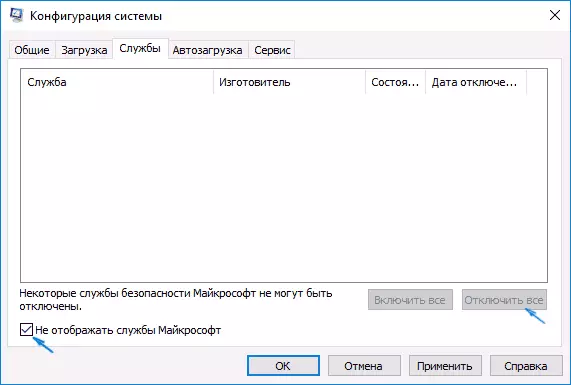
- Klik på fanen "Startup" og klik på Open Task Manager.

- Task Manager åbnes på fanen "Startup". Klik på hvert af emnerne i højre museliste, og vælg "Deaktiver" (eller gør det ved hjælp af knappen nederst på listen for hver af emnerne).

- Luk Task Manager og klik på OK i vinduet Systemkonfiguration.
Derefter genstarter computeren - der vil være en klar download af Windows. I fremtiden for at returnere den sædvanlige systemlastning, returner alle de ændringer, der er foretaget i den oprindelige tilstand.
Forvente spørgsmålet om hvorfor vi slukker opstartselementerne to gange: Faktum er, at den enkle fjernelse af "Download Startup-elementer" slukker alle automatisk downloadbare programmer (og muligvis ikke gør dem til 10-ke og 8-ke på Alt om jeg nævnte i stk. 1).
Rengør download Windows 7
Trinnene for rene downloads i Windows 7 er næsten ikke forskellige fra dem, der blev anført ovenfor, bortset fra varer relateret til den ekstra frakobling af AutoLoad-punkter - disse handlinger er ikke nødvendige i Windows 7. De der. Handlinger for at tænde for nettet Download vil være som følger:- Tryk på Win + R, indtast Msconfig, klik på "OK".
- På fanen Generelt skal du vælge "Selective Start" og fjerne mærket med "Download Startup Elements".
- På fanen Services, skal du inkludere "ikke vise Microsoft Services", og derefter slukke for alle tredjeparts tjenester.
- Klik på OK og genstart computeren.
Retur af den sædvanlige download annulleres ved afskaffelsen af de ændringer, der er foretaget på samme måde.
Bemærk: På "General" Depositum i Msconfig kan du også bemærke "Diagnostic Start" -genstanden. Faktisk er dette den samme nettoindlæsning af vinduer, men ikke tillader evnen til at kontrollere, hvad det præcis vil blive indlæst. På den anden side, som det første skridt før diagnosticering og søgning efter opkaldsproblemet, kan den diagnostiske start være nyttig.
Eksempler på at bruge en ren indlæsningstilstand
Nogle mulige scenarier, når netstarten af Windows kan være nyttige:
- Hvis du ikke kan installere programmet eller slette det via den indbyggede uninstaller i normal tilstand (skal du muligvis manuelt starte Windows Installer-tjenesten).
- Programmet lanceres ikke i normal tilstand ved uklare grunde (ikke manglen på nødvendige filer, men noget andet).
- Du kan ikke udføre handlinger på nogle andre mapper eller filer, som de bruges (for dette emne, se også: Sådan slettes en fil eller en mappe, der ikke slettes).
- Uforklarlige fejl opstår, når systemdrift. I dette tilfælde kan diagnostikken være lang - start med en ren download, og hvis fejlen ikke manifesterer sig, forsøger vi på en til at tænde for tredjepartsservice, og derefter Autorun-programmet, genstart hver gang for at identificere varen forårsager problemer.
Og endnu et punkt: Hvis i Windows 10 eller 8 ikke kan returnere "Normal Download" i Msconfig, der altid efter genstart af systemkonfigurationen er der en "Selective lancering", du bør ikke bekymre dig om - dette er normalt system Adfærd Hvis du justeres manuelt (eller ved hjælp af programmer) Running Services og fjernede programmer fra AutoLoad. Officiel artikel om nettoindlæsning af Windows fra Microsoft kan også være nyttige: https://support.microsoft.com/ru-ru/kb/929135
